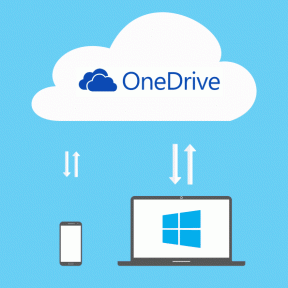ルートなしでPC上でAndroid画面をビデオとして簡単に記録
その他 / / December 02, 2021

私たちの最後の投稿の1つで、 ロリポップにアップグレード 開発者にとっては恩恵となるでしょう。 するオプション ルート権限を取得せずにAndroid画面を記録する デバイスが利用可能になったので、少し簡単になると思います。 しかし、Androidデバイスの大部分がLollipopのアップデートをすぐに入手することはありません。
今日は面白いものを共有します ADBスクリプト これにより、アプリをインストールせずに、Androidデバイスからコンピューターに直接スクリーンキャストを簡単に記録できます。 また、トリックは完全に無料で、ビデオに透かしを残しません。
ノート: ADBツールを使用すると、Android画面をビデオとして記録できますが、それにはADBプラットフォームの大規模なインストールが必要です。 このスクリプトには、ビデオキャプチャに必要なファイルが含まれているだけで、目的に十分です。
Android画面の記録
最初に行う必要があるのは、デバイス内からUSBデバッグオプションを有効にすることです。 開発者向けオプション. 特定の設定はデフォルトで非表示になっており、下のビルドバージョンをタップする必要があります 電話について 繰り返し。 5〜6回連続してタップすると、開発者向けオプションが有効になったことを示すメッセージが表示されます。 開発者向けオプションで、有効にします USBデバッグ デバイスをコンピュータに接続します。 電話は、接続を信頼するかどうかを尋ねる場合があります。 タップする 常に覚えておいてください と接続します。


ノート: デバイスが認識されない場合は、Windowsにインストールされている電話に特定のADBドライバーがあることを確認してください。
ダウンロードして抽出します Androidスクリーンレコーダースクリプト お使いのコンピュータで。 フォルダはどこからでも抽出でき、Windows環境変数にインポートする必要はありません。 抽出されたフォルダーには、2つのバッチファイルと、必要なADBファイルを含む1つのフォルダーが含まれます。

デバイスがコンピューターに接続されている場合は、 AndroidRecordScreen 管理者としてのバッチファイル。 画面には、コンピューターに接続されているデバイスと、ファイルを記録する解像度、およびビットレートが表示されます。 いずれかのキーを押すと記録ウィンドウが開き、現在デバイスで行っている操作がすべて記録されます。

完了したら、ポップアップした録音画面を閉じます。 記録されたMP4ファイルは、コンピューターのそれぞれのフォルダーとデバイスのSDカードに保存されます。
を使用して AndroidRecordScreen_advanced バッチファイルでは、解像度とビットレートを変更できますが、最大記録時間は3分を超えることはできません。 ここで行った変更は特定のビデオに対してのみ保存され、画面を記録する必要があるたびに設定を編集する必要があります。 バッチファイルを理解している上級ユーザーは、変数を編集および変更して、変更を永続的にすることができます。

クールなヒント
- 録画されたビデオで目に見えるタッチを有効にしたい場合は、 開発者向けオプション 有効にします タッチを表示. これで、電話はすべてのタッチの視覚的なフィードバックを提供します。
- Imgur Video to GIFツールを使用して、これらのビデオをGIFに変換できます。
結論
つまり、ルートアクセスなしで誰でもAndroidスクリーンキャストを自分のコンピューターに直接記録できる方法でした。 ビデオの長さは3分に制限される場合がありますが、透かしがなく、1ペニーも支払わずにフルHDビデオを取得できます。 スクリプトの使用中にエラーが発生した場合は、コメントセクションでエラーについて質問することを忘れないでください。